SELECTTYPEの予約システムで作成するイベント受付タイプの予約フォームでは、指定した日時で受付枠を作成できる単発スケジュールという機能がございます。
この単発スケジュールで作成した受付枠は個別に削除ボタンから削除することも出来ますが、
選択した受付枠をまとめて削除する機能もございます。
増えてしまったスケジュールをまとめて削除されたい場合にご活用ください。
尚、削除される受付枠に予約情報がある場合には、受付枠を削除されますと
予約情報は残りますが、どの受付枠の予約だったかの情報は削除されてしまいます。
削除される際は予約情報のバックアップをとってから削除されますことをお勧め致します。
このブログエントリーでは、選択した単発スケジュールをまとめて削除する方法をご案内します。
ログインしたらページ上部ヘッダーより「予約フォーム」→「各予約フォーム個別設定/単発スケジュール」をクリックします。
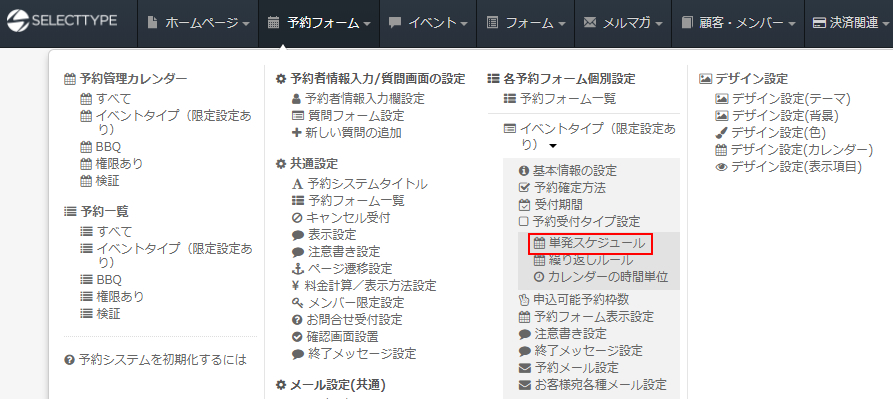
「単発スケジュール (単発の予約受付枠)」の設定エリアに登録された単発スケジュール一覧が表示されます。
単発スケジュールのリストには左端に選択チェックボックスがございます。
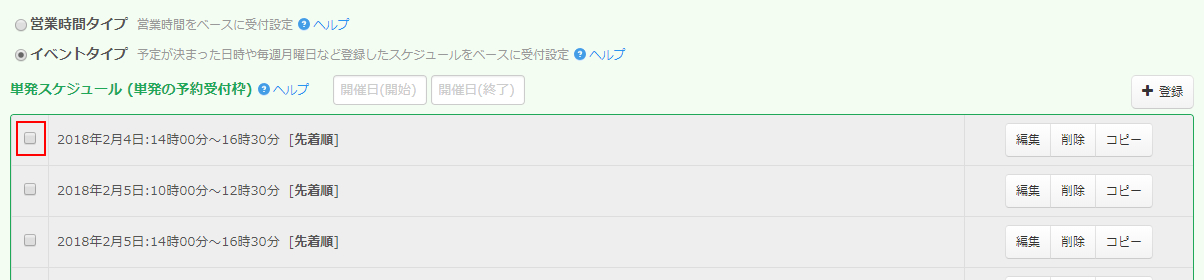
削除したい受付枠のチェックボックスを選択状態にします。
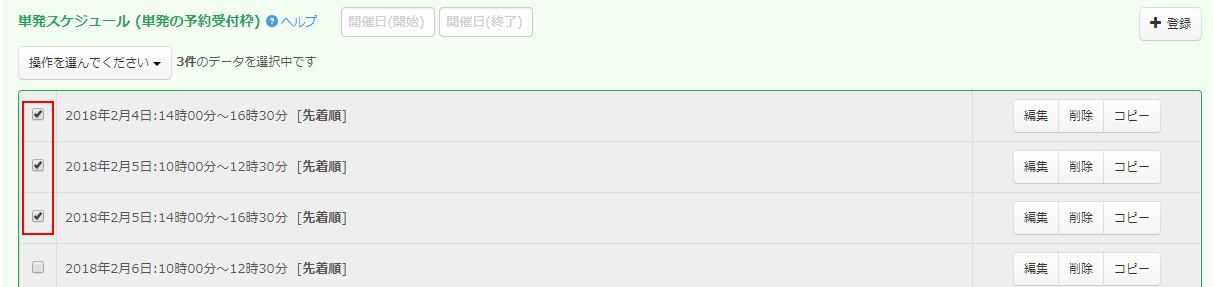
ひとつでも選択状態にある受付枠があるとリスト上部に操作メニューが表示されます。
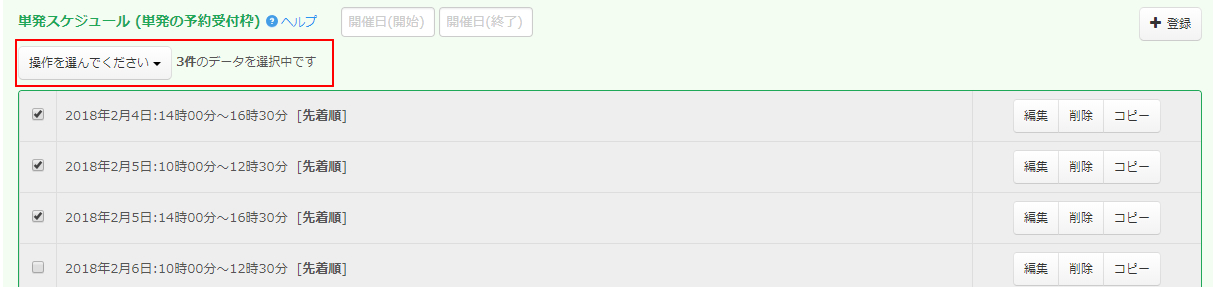
クリックすると「選択したスケジュールをすべて削除」が表示されますのでクリックします。
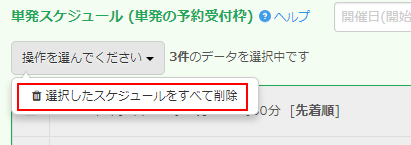
「削除データは復帰できない」旨、アラートメッセージが表示されますので「OK」をクリックしますと削除が実行されます。
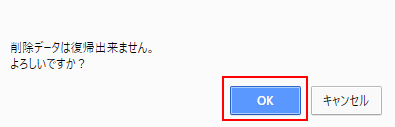
<受付枠を削除する前に>
受付枠に予約情報がある場合には、削除前に予約情報のバックアップをお勧めいたします。
予約情報が残った状態で、受付枠を削除されますと予約情報は残りますが、
どの受付枠に予約されたかの情報は削除されてしまいます。
このようにSELECTTYPEの予約システムで作成するイベントタイプの予約フォームでは、選択した単発スケジュールをまとめて削除する機能がございます。
増えてしまった受付枠情報をそのままにしておくとスムーズな運用に支障がでてしまう場合もございます。
その場合には個別に削除するよりもまとめて削除機能を利用されますと手間と時間をかけなくて済むようになります。
削除されたデータは復帰できませんので、扱いには十分ご注意の上、削除しても問題ない状態にしてから、
受付枠のまとめて削除機能をご利用ください。
SELECTTYPE: 無料でWEBサイト/予約フォーム付き予約システム/イベント管理・セミナー管理システム/メールフォーム付きサポートシステム/各種フォーム作成(アンケート,診断テスト)